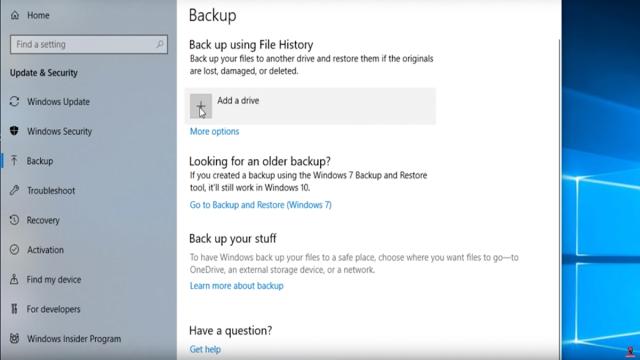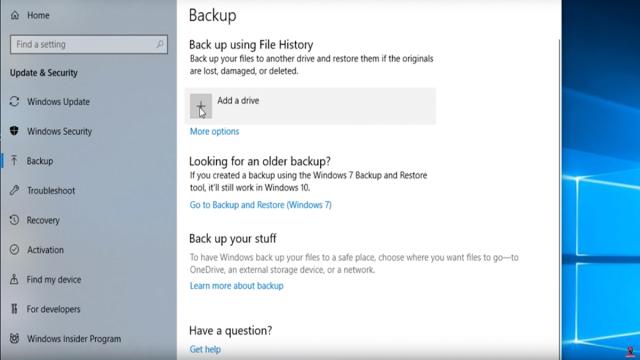Vous ne savez pas comment sauvegarder votre ordinateur ? Ne vous inquiétez pas, nous sommes là pour vous aider ! Dans cet article, nous vous expliquerons comment réaliser une sauvegarde de disque sur Windows et Mac. La sauvegarde de votre ordinateur est essentielle pour protéger vos données précieuses et éviter toute perte en cas de problème technique ou de panne. Alors, suivez ces étapes simples et assurez-vous que vos fichiers sont en sécurité !
Sauvegarde de disque sur Windows
Windows propose une solution simple pour sauvegarder vos données, appelée Windows Backup. Voici comment le configurer :
- Connectez votre disque dur externe ou SSD à votre ordinateur. Assurez-vous que sa capacité est égale ou supérieure à celle de votre disque interne.
- Cliquez sur le bouton Démarrer de Windows, puis sélectionnez Paramètres > Mise à jour et sécurité > Sauvegarde.
- Cliquez sur le bouton “+ Ajouter un lecteur” et sélectionnez le disque que vous venez de connecter.
- Définissez la fréquence à laquelle vous souhaitez que la sauvegarde s’exécute.
- Choisissez la durée pendant laquelle vous souhaitez conserver les sauvegardes.
- Cliquez sur “Sauvegarder maintenant” pour lancer la première sauvegarde.
Et voilà ! Votre ordinateur est maintenant sauvegardé sur votre disque dur externe.
Sauvegarde de disque sur Mac
Si vous avez un ordinateur Mac, vous pouvez également sauvegarder vos fichiers en utilisant la fonction Time Machine. Suivez ces étapes simples :
- Connectez votre disque dur externe à votre Mac.
- Une fenêtre pop-up devrait s’afficher, vous demandant si vous souhaitez utiliser ce disque pour les sauvegardes Time Machine. Cliquez sur “Utiliser en tant que disque de sauvegarde”.
- Si la fenêtre pop-up ne s’affiche pas, vous pouvez également ouvrir Préférences Système, puis sélectionner Time Machine.
- Cliquez sur “Sélectionner le disque de sauvegarde” et choisissez le disque que vous venez de connecter.
- Cliquez sur “Options” pour exclure certains fichiers ou dossiers de la sauvegarde, si vous le souhaitez.
- Activez la sauvegarde automatique en cochant la case “Activer Time Machine”.
Et voilà ! Votre ordinateur Mac est maintenant sauvegardé avec Time Machine.
Maintenant que vous savez comment sauvegarder votre ordinateur, n’oubliez pas de régulièrement effectuer des sauvegardes pour protéger vos précieuses données. Il vaut mieux prévenir que guérir, alors prenez le temps de mettre en place une sauvegarde régulière et dormez sur vos deux oreilles !